win10的管理工具在哪里打开 win10系统管理工具位置在哪里
更新时间:2024-05-30 18:09:11作者:xtang
在使用Windows 10系统时,我们经常需要使用到各种管理工具来调整系统设置或解决问题,win10的管理工具在哪里打开呢?win10系统的管理工具位置在控制面板中,通过开始菜单或者在搜索栏中输入控制面板即可打开,然后在其中找到相应的管理工具进行操作。掌握这些管理工具的打开方法,可以帮助我们更加方便地管理和维护我们的电脑系统。
步骤如下:
1.win10的管理工具在哪里打开win10开始菜单,如图点击 设置
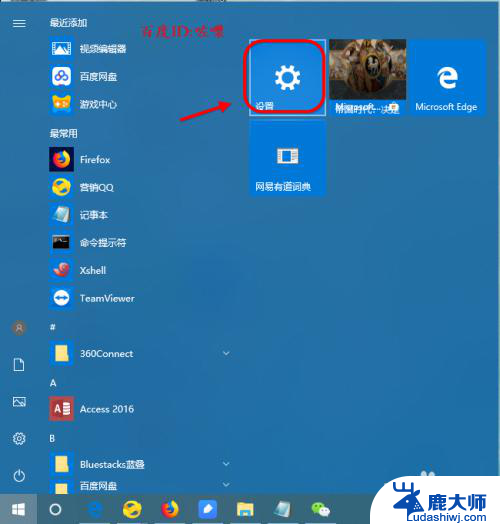
2.进入windows设置之后,输入 管理工具进行搜索
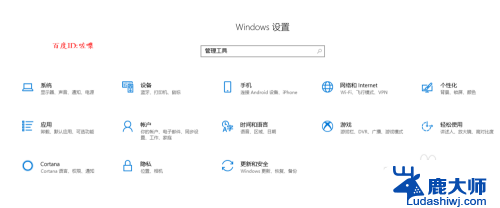
3.确定之后,进入控制面板,系统和安全里面有 管理工具
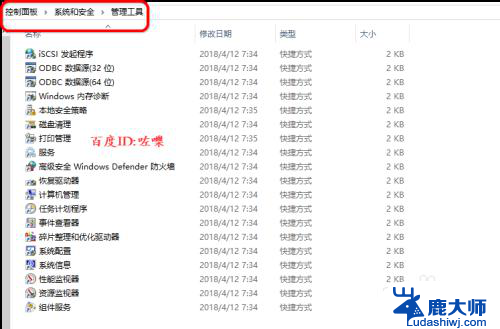
4.方法2.搜索win10的功能如果要查找也很简单,打开开始菜单。随便输入一个键调出小娜
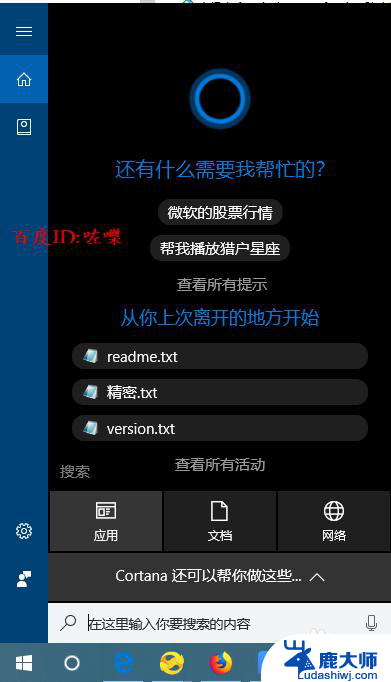
5.小娜里面输入管理工具,即可查找到。
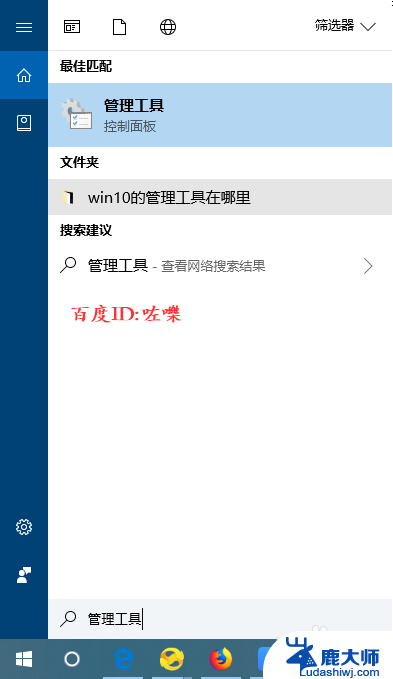
6.点击查找到的匹配项目,点击管理工具即可打开
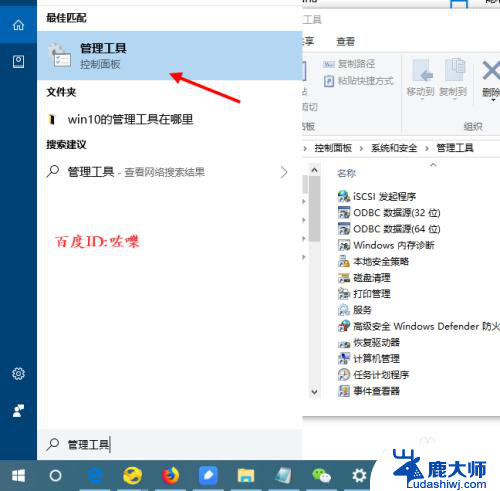
7.方法3.控制面板查找
大家都知道,管理工具在控制面板里面。开始运行输入 control进入控制面板
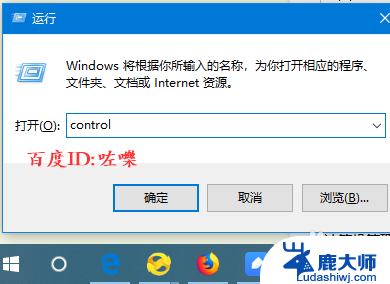
8.然后打开系统和安全菜单,如图
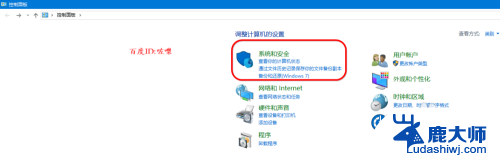
9.进入系统和安全菜单界面之后,可以看到管理工具了
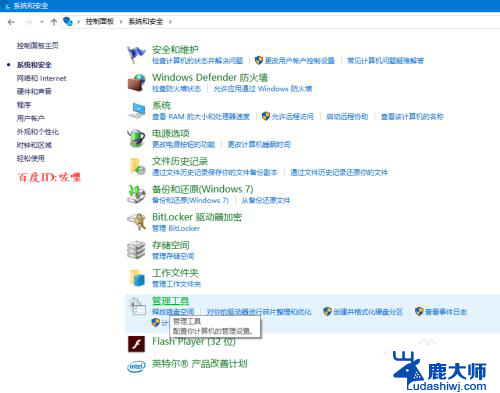
以上就是Windows 10的管理工具在哪里打开的全部内容,如果有任何疑问,用户可以根据我的方法来操作,希望能够帮助到大家。
win10的管理工具在哪里打开 win10系统管理工具位置在哪里相关教程
- win10打印机管理在哪里 Win10系统打印机设置在哪里
- windows10磁盘工具 如何打开Win10的磁盘管理工具
- windows10怎么打开任务管理器 Win10任务管理器在哪里找
- win10的组策略在哪里 win10组策略管理器怎么打开
- windows10系统怎么打开任务管理器 win10系统打开任务管理器的步骤
- 打开软件管家 win10自带的软件管家在哪个菜单里
- win10控制面板-realtek高清晰音频管理器 win10系统realtek高清晰音频管理器在哪设置
- win10系统如何打开设备管理器 怎样打开Win10的设备管理器
- w10笔记本摄像头在哪里打开 Win10摄像头设置在哪里
- win10系统的word在哪里找 win10自带的word在哪里
- windows10flash插件 如何在Win10自带浏览器中开启Adobe Flash Player插件
- 台式机win10怎么调节屏幕亮度 Win10台式电脑如何调整屏幕亮度
- win10怎么关闭朗读 生词本自动朗读关闭方法
- win10打开远程服务 win10打开远程桌面服务的方法
- win10专业版微软商店在哪 Windows 10如何打开微软商店
- 电脑散热风扇怎么调节转速 Win10怎么调整CPU风扇转速
win10系统教程推荐
- 1 台式机win10怎么调节屏幕亮度 Win10台式电脑如何调整屏幕亮度
- 2 win10打开远程服务 win10打开远程桌面服务的方法
- 3 新电脑关闭win10系统激活 Windows10系统取消激活状态步骤
- 4 电脑字模糊 Win10字体显示不清晰怎么解决
- 5 电脑用户权限怎么设置 win10怎么设置用户访问权限
- 6 笔记本启动后黑屏只有鼠标 Win10黑屏只有鼠标指针怎么解决
- 7 win10怎么关闭提示音 win10如何关闭开机提示音
- 8 win10怎么隐藏任务栏的程序图标 Windows10任务栏图标隐藏方法
- 9 windows cmd输出到文件 Windows10系统命令行输出到文件
- 10 蓝牙鼠标连接成功不能用 Win10无线鼠标连接不上电脑怎么办